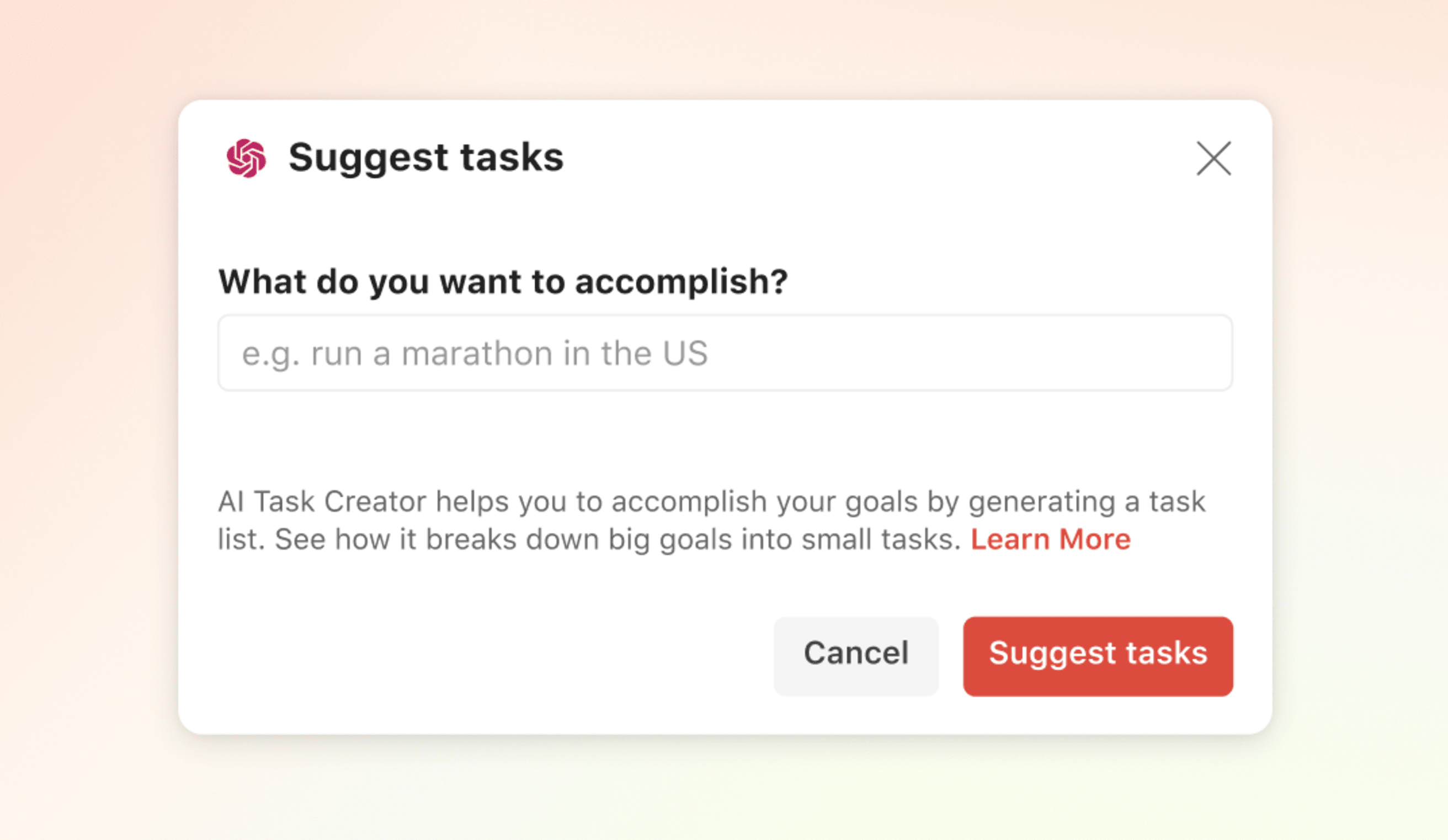AI-avustaja-laajennus sisältää useita käteviä toimintoja, jotka voivat parantaa työnkulkuasi. Etkö keksi hyvää tehtävän nimeä? Tarvitsetko apua alitehtävien luomisessa tehtävän jakamiseksi? AI-avustaja voi auttaa!
Laajennuksen määrittäminen
Varoitus
AI-avustaja ei ole saatavilla iOS:lle tai Androidille. Varmista, että käytät Todoistia verkkoselaimessasi tai työpöytäsovelluksissa.
- Kirjaudu Todoistiin osoitteessa https://todoist.com tai työpöytäsovelluksissa.
- Klikkaa vasemmassa yläkulmassa olevaa profiilikuvaasi.
- Valitse Asetukset.
- Klikkaa sivuvalikosta Integraatiot.
- Klikkaa Selaa Integraatiot-asetusten yläosassa.
- Valitse Integraatiot-luettelosta AI Assistant.
- Klikkaa Lisää.
- Klikkaa Vahvista.
Kun käytät laajennusta ensimmäistä kertaa, sinua pyydetään myöntämään sovellustietojen luku- ja kirjoitusoikeus.
Tehtävien ehdottaminen
Onko mielessäsi suurempi tavoite, muttet tiedä mistä aloittaa? Pyydä apua! Tämä vaihtoehto luo luettelon tehtäväehdotuksista, jotka auttavat sinua saavuttamaan tavoitteesi. Toimi näin:
- Klikkaa missä tahansa projektissa oikeassa yläkulmassa olevaa kolmen pisteen kuvaketta avataksesi projektivalikon.
- Klikkaa Suggest tasks with AI Assistant.
- Kirjoita tekstikenttään tehtävä, jonka haluat jakaa pienempiin osiin, ja klikkaa Suggest tasks.
- Tarkista ehdotettu tehtäväluettelo.
- Klikkaa Lisää.
Hanki vinkkejä tehtävän suorittamiseen
Jos et tiedä miten pääsisit eteenpäin jonkin tehtävän kanssa, mikset pyytäisi vinkkiä?
Käytä tätä vaihtoehtoa yhdessä olemassa olevista tehtävistäsi. Se luo seuraavan toimenpiteen, joka tarvitaan sen suorittamiseksi:
- Klikkaa mitä tahansa olemassa olevaa tehtävää avataksesi tehtävänäkymän.
- Klikkaa kolmen pisteen kuvaketta tehtävänäkymän oikeassa yläkulmassa. Jos tarkastelet tehtäviä luettelonäkymässä, vie hiiren osoitin tehtävän päälle ja klikkaa oikealla olevaa kolmen pisteen kuvaketta.
- Valitse AI Assistant.
- Klikkaa Give tips for completing task. AI-avustaja luo tämän tehtävän seuraavan käytännöllisen vaiheen.
- Lisää vihje tehtäväsi kommenttiin klikkaamalla Add as comment.
- Jos haluat luoda uuden vinkin, klikkaa Try again.
- Sulje AI-avustaja ja peruuta toiminto klikkaamalla Cancel.
Tee tehtävistä helpommin suoritettavia
Jos haluat kirjoittaa tehtäväsi uudelleen, jotta niiden aloittaminen olisi helpompaa, tämä vaihtoehto auttaa sinua saavuttamaan tämän:
- Klikkaa mitä tahansa olemassa olevaa tehtävää avataksesi tehtävänäkymän.
- Klikkaa kolmen pisteen kuvaketta tehtävänäkymän oikeassa yläkulmassa. Jos tarkastelet tehtäviä luettelonäkymässä, vie hiiren osoitin tehtävän päälle ja klikkaa oikealla olevaa kolmen pisteen kuvaketta.
- Valitse AI Assistant.
- Klikkaa Make task more actionable. AI-avustaja luo vaihtoehtoisen nimen tälle tehtävälle.
- Jos haluat käyttää laajennuksen luomaa uutta nimeä, klikkaa Rewrite task.
- Klikkaa Try again, jos haluat nähdä toisen muunnelman tehtävästä.
- Sulje AI-avustaja ja peruuta toiminto klikkaamalla Cancel.
Jaa tehtävä alatehtäviin
Kun sinulla on monimutkainen tehtävä, joka vaatii useita vaiheita, käytä tätä vaihtoehtoa sen erittelyyn ja alitehtävien luomiseen. Toimi näin:
- Klikkaa mitä tahansa olemassa olevaa tehtävää avataksesi tehtävänäkymän.
- Klikkaa kolmen pisteen kuvaketta tehtävänäkymän oikeassa yläkulmassa. Jos tarkastelet tehtäviä luettelonäkymässä, voit viedä hiiren osoittimen tehtävän päälle ja klikata oikealla olevaa kolmen pisteen kuvaketta.
- Valitse AI Assistant.
- Valitse Break task down.
- AI-avustaja luo luettelon alitehtävistä. Tarkista luettelo ja poista valinnat niiden alitehtävien ruuduista, joita et halua sisällyttää.
- Klikkaa Add sub-tasks lisätäksesi ne olemassa olevaan tehtävään.
- Jos haluat luoda uuden luettelon alitehtävistä, klikkaa Try again.
- Sulje AI-avustaja ja peruuta toiminto klikkaamalla Cancel.
Laajennuksen poistaminen
- Klikkaa vasemmassa yläkulmassa olevaa profiilikuvaasi.
- Valitse Asetukset.
- Klikkaa sivuvalikosta Integraatiot.
- Klikkaa AI Assistant.
- Valitse Poista.
- Vahvista klikkaamalla Poista.
UKK
Tekoäly on monimutkainen teknologian osa-alue. Siksi tämän artikkelin tarkoituksena ei ole tarjota sinulle kattavaa tietoa tästä aiheesta, vaan antaa sinulle käytännön johdannon.
Todoist käyttää palvelua nimeltä OpenAI GPT-3, joka ymmärtää ja kirjoittaa tekstiä hyvin samalla tavalla kuin ihmiset. Se on koulutettu erittäin suurella määrällä internetistä löytyvällä tiedolla, joten se tietää paljon monista eri aiheista. Tämä tekee siitä hyvän esseiden kirjoittamiseen, tehtävien tai jopa koodin luomiseen. Se voi myös auttaa vastaamaan kysymyksiin tai kääntämään tekstiä kielestä toiselle.
Löydät lisätietoja heidän verkkosivuiltaan https://openai.com/.
Esimerkiksi sen sijaan, että käyttäisit kyselyä "How do I lose weight?" ("Miten laihdutan?"), voisit kirjoittaa "I'm a male that weighs 100 kg and I'm 187 cm tall. I would like to lose 9 kg. What's the easiest way to do that?" ("Olen mies, painan 100 kg ja olen 187 cm pitkä. Haluaisin laihtua 9 kg. Mikä on helpoin tapa tehdä se?")
Tekoälypohjainen laajennus toimii parhaiten englanniksi. Vaikka se tukee myös muita kieliä, saatat huomata, että se ei toimi yhtä hyvin kaikilla kielillä. Vaikka emme itse voi vaikuttaa tähän, tämä todennäköisesti paranee tulevaisuudessa OpenAI:n kehittäessä parempia malleja.
Laajennus ei ole oletuksena käytössä Todoist-tililläsi, joten jos et ole asentanut sitä, lisätoimia ei tarvita.
Jos olet jo asentanut laajennuksen, mutta haluat poistaa sen käytöstä, voit poistaa sen noudattamalla yllä olevia ohjeita.
Todoist ei anna OpenAI:lle pääsyä mihinkään Todoist-tietoihisi tämän integraation kautta. OpenAI voi kuitenkin käyttää käyttäjän syötteitä (kyselyitä) parantaakseen mallejaan.
Yksi AI-avustajan rajoituksista on, että se voi tuottaa haitallista sisältöä. Olemme omistautuneet kehittämään järjestelmän, josta ei ole haittaa. Osana tätä vastuuta olemme ottaneet käyttöön varoitusviestin, joka varoittaa mahdollisista haitallisista tuloksista, kun järjestelmämme tunnistaa haitallisen kyselyn.